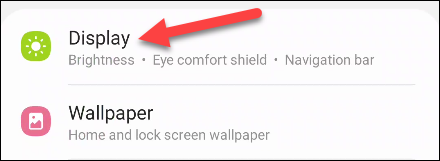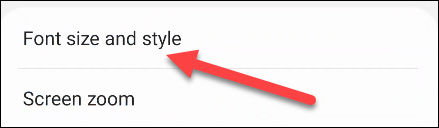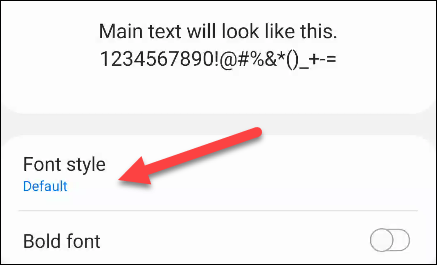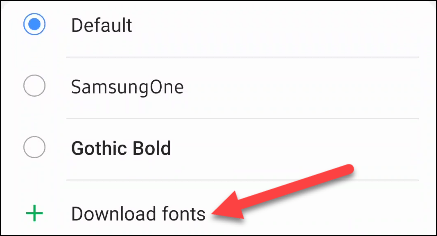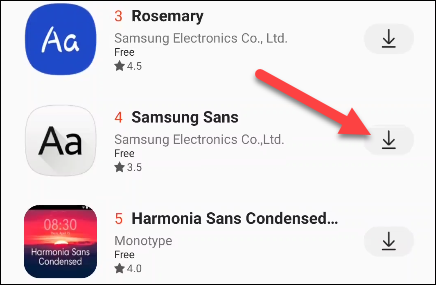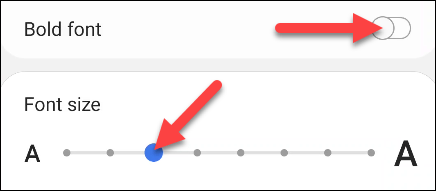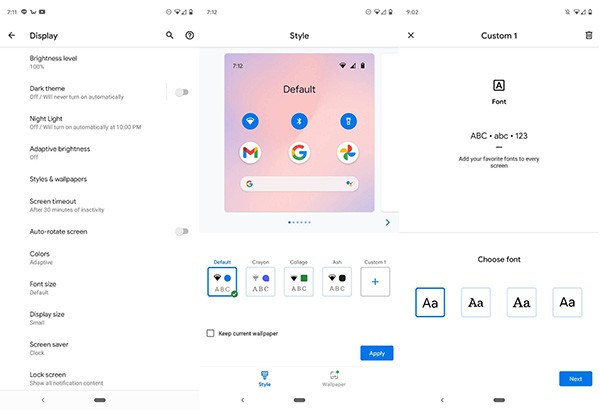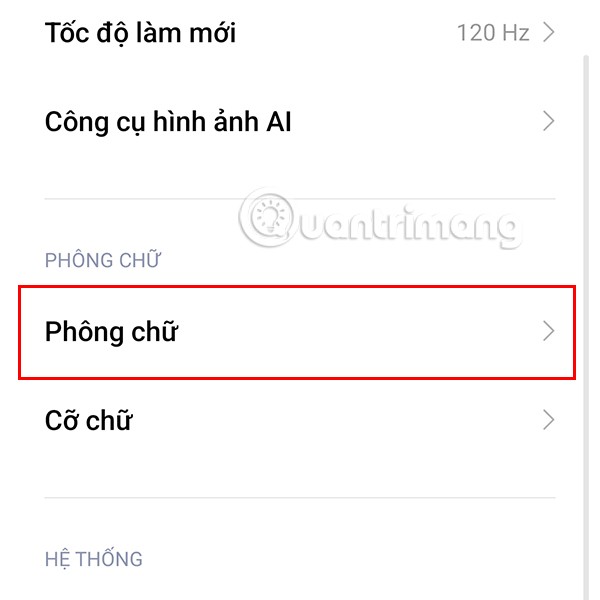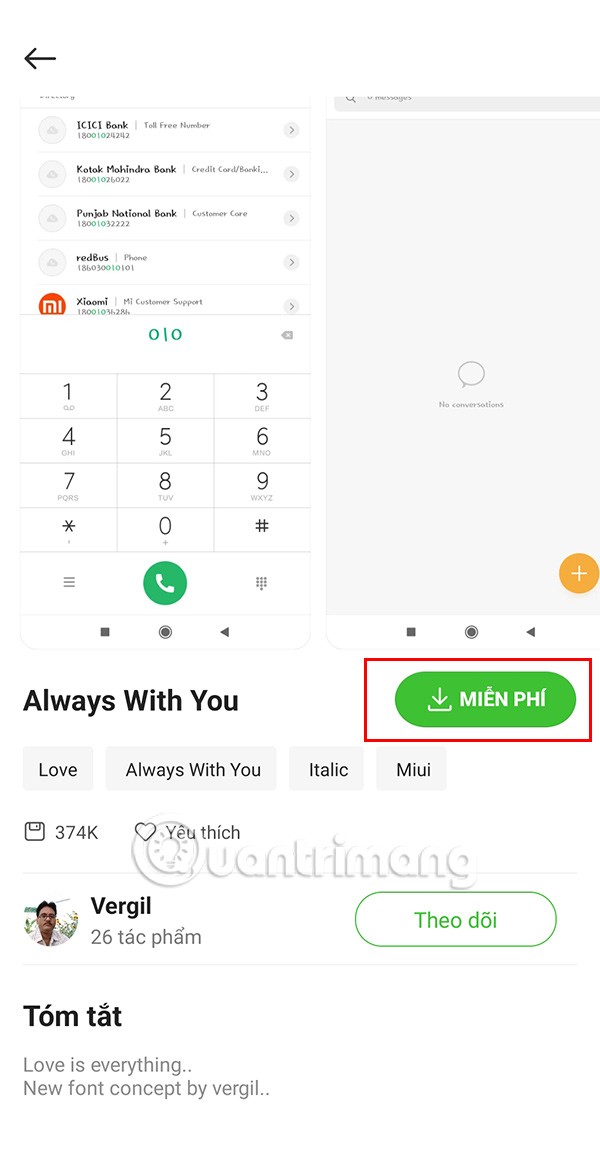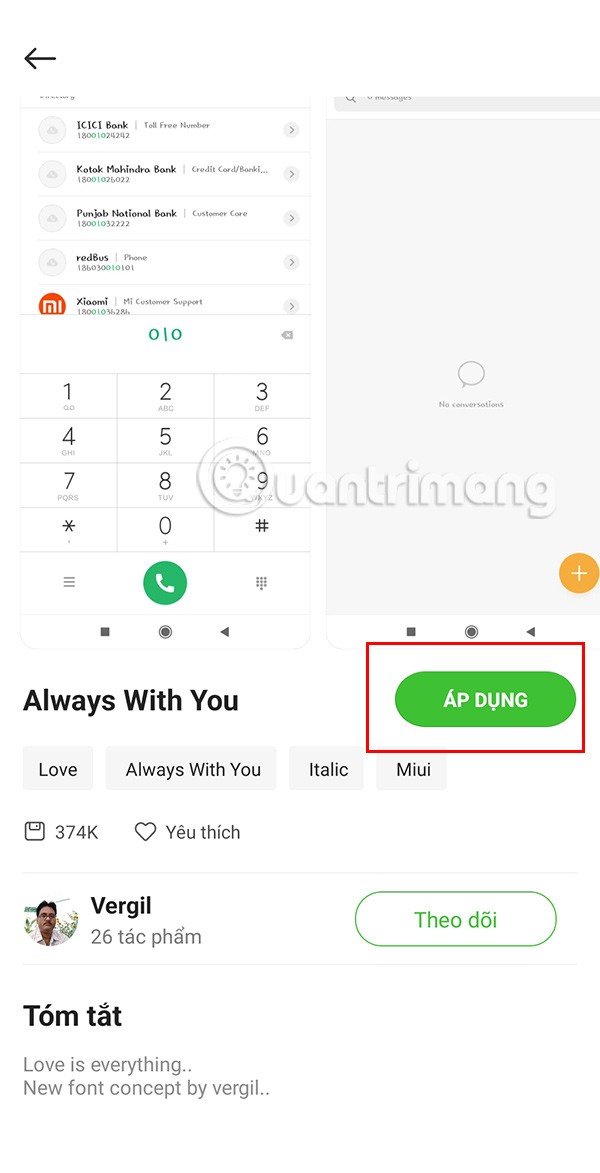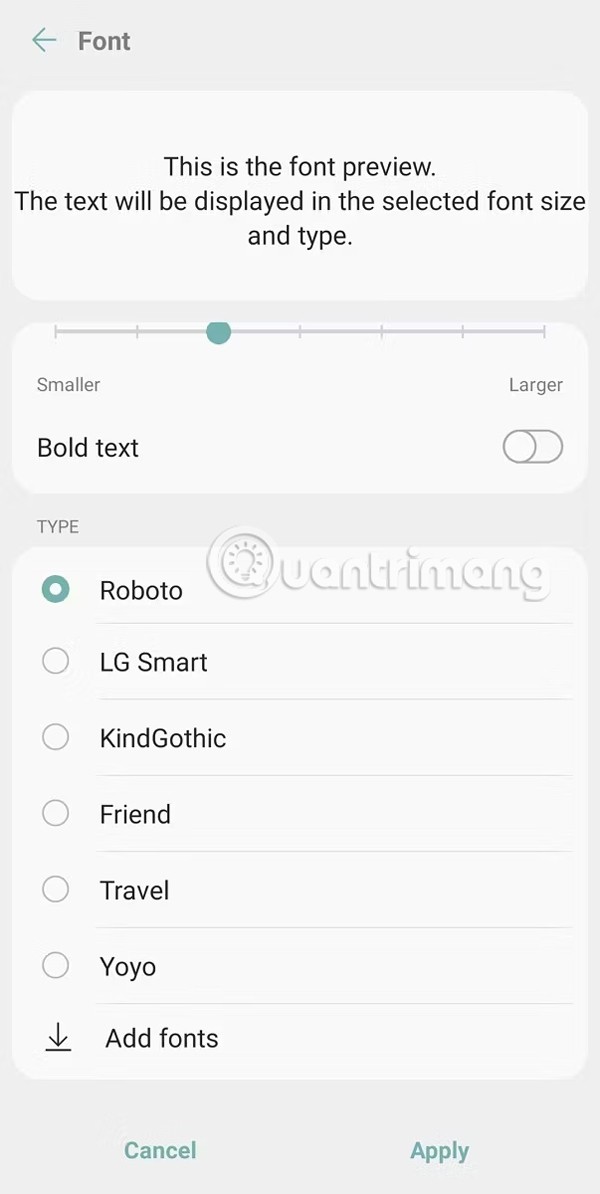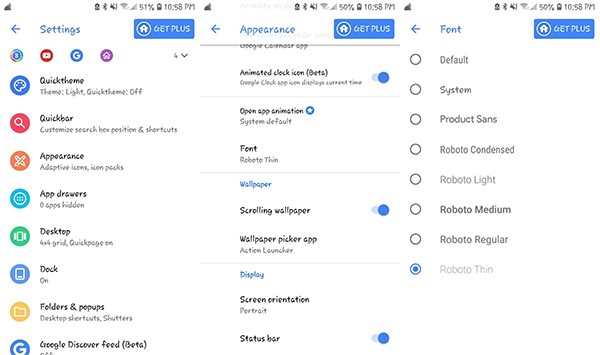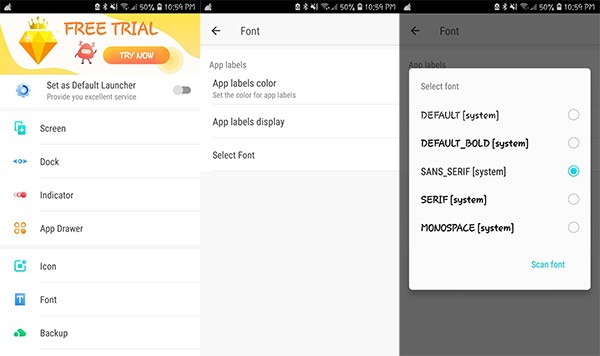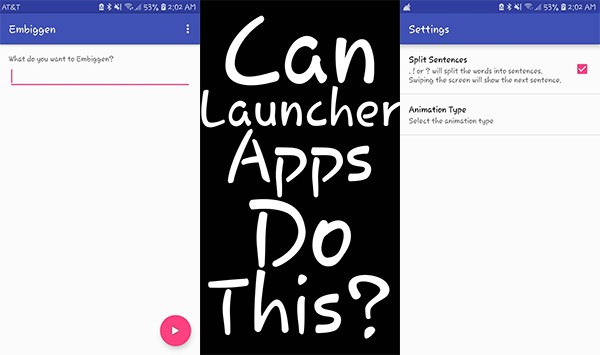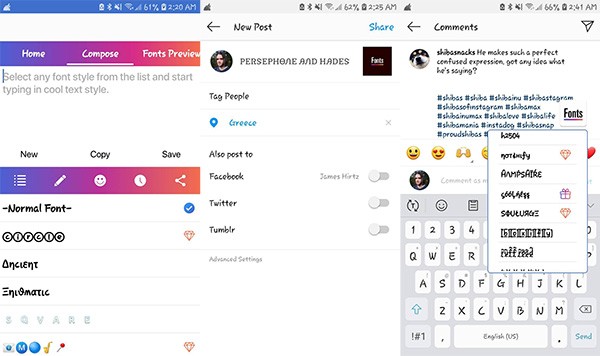มีหลายวิธีในการเปลี่ยนแบบอักษรบนอุปกรณ์ Android ในบทความด้านล่างนี้ Quantrimang จะแนะนำ 4 วิธีในการเปลี่ยนแบบอักษรบน Android
สารบัญ
1. เปลี่ยนแบบอักษรในการตั้งค่า Android
สำหรับผู้ที่ชื่นชอบความเรียบง่าย ตัวเลือกในตัวเป็นวิธีที่เร็วที่สุดในการเปลี่ยนแบบอักษรของโทรศัพท์ สายโทรศัพท์ปัจจุบันส่วนใหญ่รองรับคุณสมบัตินี้ คุณสามารถเปลี่ยนแปลงรายละเอียดอ้างอิงเกี่ยวกับการเปลี่ยนฟอนต์ของแต่ละสายโทรศัพท์ได้ตามเนื้อหาด้านล่างนี้
โทรศัพท์ซัมซุงกาแล็คซี่
ตัวอย่างเช่น ในอุปกรณ์ Samsung Galaxy หากต้องการเปลี่ยนแบบอักษรเริ่มต้น คุณเพียงทำตามขั้นตอนง่ายๆ เหล่านี้:
ขั้นแรก ให้ปัดลงหนึ่งครั้งจากขอบบนของหน้าจออุปกรณ์ Samsung Galaxy ของคุณแล้วแตะไอคอนรูปเฟือง นอกจากนี้คุณยังสามารถเข้าถึงเมนูการตั้งค่าได้โดยแตะโดยตรงบนไอคอนเฟืองบนหน้าจอหลัก
ในอินเทอร์เฟซเมนูการตั้งค่าที่ปรากฏขึ้น ให้ค้นหาและคลิกบน " แสดง "
ขั้นตอนถัดไป ให้คลิก “ ขนาดและรูปแบบตัวอักษร ”
ตอนนี้ที่ด้านบนของหน้าจอ คุณจะเห็นตัวอย่างแบบอักษรปัจจุบันที่คุณกำลังใช้ คลิกที่ “ รูปแบบตัวอักษร ” เพื่อเปลี่ยนแปลง
จะมีตัวเลือกแบบอักษรหลายตัวติดตั้งไว้ล่วงหน้าบนระบบของคุณให้คุณเลือก นอกจากนี้ คุณยังสามารถแตะ “ ดาวน์โหลดแบบอักษร ” เพื่อดาวน์โหลดแบบอักษรอื่นๆ เพิ่มเติมจาก Samsung Galaxy App Store ได้ อีกด้วย ส่วนใหญ่เป็นแบบฟรีและสามารถใช้งานได้ทันทีหลังจากดาวน์โหลด
Samsung Galaxy App Store จะเปิดไปที่ส่วนแบบอักษร ค้นหาแบบอักษรที่คุณชอบและแตะลูกศรดาวน์โหลดเพื่อติดตั้งลงในอุปกรณ์ของคุณ
ตอนนี้ให้กลับไปที่หน้า “ รูปแบบแบบอักษร ” คุณสามารถเลือกแบบอักษรที่คุณเพิ่งดาวน์โหลดจาก Samsung Galaxy App Store เป็นแบบอักษรเริ่มต้นของระบบได้
สุดท้าย คุณสามารถเปิดใช้งานตัวเลือก “ แบบอักษรตัวหนา ” และปรับขนาดข้อความโดยใช้แถบเลื่อน
โทรศัพท์ Google Pixel (ระบบปฏิบัติการ Android สต็อก)
สำหรับอุปกรณ์ Google Pixel ให้ไปที่การตั้งค่า > การแสดงผล แล้วคลิกสไตล์และวอลเปเปอร์ เพื่อเปลี่ยนแบบอักษรปกติ จากที่นี่คุณสามารถเปลี่ยนระหว่างแบบอักษรหรือชุดธีมได้
โทรศัพท์ Xiaomi
วิธีการเปลี่ยนแบบอักษรบนโทรศัพท์ Xiaomi ก็ค่อนข้างง่าย เพียงทำตามขั้นตอนด้านล่างนี้
ขั้นแรก ไปที่การตั้งค่า โทรศัพท์ของคุณ เลือกส่วนหน้าจอ ที่นี่
ขั้นตอนต่อไปคือเลื่อนลงไปที่ส่วนแบบอักษรแล้วเลือกแบบอักษร
คุณจะถูกนำไปยังส่วนแบบอักษรที่มีอยู่ของ Xiaomi จะมีแบบอักษรที่แตกต่างกันให้คุณเลือก เพียงคลิกที่แบบอักษรที่คุณต้องการ
หลังจากคลิกแล้วคุณจะถูกส่งไปยังส่วนรายละเอียดแบบอักษร หากเป็นแบบอักษรที่คุณไม่เคยใช้มาก่อน คุณสามารถคลิกไอคอนดาวน์โหลด เพื่อดาวน์โหลดแบบอักษรนั้นได้
เมื่อการดาวน์โหลดเสร็จสิ้น ไอคอนดาวน์โหลดจะเปลี่ยนเป็น เส้นนำ ไปใช้ ท่านสามารถใช้แบบอักษรที่เลือกได้โดยง่ายคลิกที่นี่
โทรศัพท์ออปโป้
สำหรับโทรศัพท์ Oppo คุณสามารถทำตามขั้นตอนต่อไปนี้เพื่อเปลี่ยนแบบอักษรเริ่มต้นของโทรศัพท์
เปิดTheme Store บนโทรศัพท์ของคุณ หาก Theme Store มีเวอร์ชันเก่ากว่า 6.4 คุณจำเป็นต้องอัปเดตเป็นเวอร์ชันล่าสุด
คลิกไอคอนแบบอักษร
ดำเนินการดาวน์โหลดแบบอักษรที่คุณชื่นชอบและนำไปใช้กับโทรศัพท์ของคุณ
โทรศัพท์ Vivo
ไปที่แอปธีม บนอุปกรณ์ของคุณ
คลิกไอคอนแบบอักษร ที่ด้านล่างของอินเทอร์เฟซ
เลือกแบบอักษรที่คุณต้องการใช้และดำเนินการติดตั้ง แบบอักษรส่วนใหญ่ใน Theme Store ของ Vivo เป็นแบบฟรี คุณจึงสามารถใช้งานได้ฟรี
โทรศัพท์ OnePlus
สำหรับโทรศัพท์ OnePlus คุณต้องทำตามขั้นตอนเหล่านี้
ไปที่การตั้งค่า โทรศัพท์ของคุณ
เปิดส่วนปรับแต่ง
ดำเนินการเลือกแบบอักษรที่คุณต้องการใช้สำหรับโทรศัพท์ของคุณ
โทรศัพท์ LG
สำหรับโทรศัพท์ LG คุณสามารถเปลี่ยนแบบอักษรได้ดังนี้:
เปิดการตั้งค่า โทรศัพท์ของคุณ
ไปที่ ส่วนการแสดงผล
เลือกแบบอักษรที่คุณต้องการใช้หรือดาวน์โหลดแบบอักษรเพิ่มเติมจาก LG SmartWorld
2. เปลี่ยนแบบอักษรด้วยแอป Launcher
หากคุณไม่ชอบแบบอักษรเริ่มต้น คุณยังสามารถเปลี่ยนเป็นเทมเพลตอื่นได้ ดาวน์โหลดแอปลอนเชอร์และคุณจะสามารถขยายคอลเลกชันแบบอักษรของคุณได้ นี่คือแอปตัวเปิดใช้บางส่วนที่คุณควรดาวน์โหลด:
ตัวเรียกใช้งานการกระทำ
Action Launcher มอบประสบการณ์ผู้ใช้ที่เรียบง่ายที่สุด
ปัดไปทางซ้ายเพื่อดูรายการตามลำดับตัวอักษร เลือกการตั้งค่าการดำเนิน การ
ในการตั้งค่าการดำเนินการ ไปที่รูปลักษณ์ เลื่อนลงไปและเลือกแบบ อักษร แอป Action Launcher มีแบบอักษรให้เลือก 8 แบบ โดย 5 แบบเป็นแบบอักษร Roboto
ตัวเปิดโนวา
เช่นเดียวกับ Action Launcher Nova Launcher ช่วยให้คุณสามารถเข้าถึงการตั้งค่าแอปได้ตลอดเวลา
เมื่อคุณเปิด Nova Launcher การตั้งค่าแอปจะอยู่บริเวณนอกส่วนว่างของหน้าจอหลัก จากที่นี่คลิกที่ไอคอนการตั้งค่า หรือหากคุณได้ปรับแต่งแอปตัวเปิดใช้ของคุณแล้ว ให้แตะปุ่มรายการแอปเพื่อเปิดการตั้งค่า Nova จากด้านบนของหน้า
อย่างไรก็ตาม แตกต่างจาก Action Launcher การเปลี่ยนแบบอักษรที่นี่ค่อนข้างซับซ้อนเล็กน้อย
ขั้นแรก เลือกลิ้นชักแอพ > เค้าโครง ไอคอน
ในขณะที่อยู่ในหน้านี้ ให้กดแถบเลื่อนเพื่อเปิดใช้งานป้ายกำกับ สุดท้ายคุณสามารถเลือกแบบอักษรในFont ได้ Nova Launcher มีแบบอักษร 4 แบบ แต่คุณสามารถปรับขนาด สี เงา หรือจำกัดข้อความให้เขียนในหนึ่งบรรทัดได้
ตัวเรียกใช้งาน GO
มี 4 วิธีในการเข้าถึงการตั้งค่า GO Launcher:
ปัดขึ้นและเลือก การตั้ง ค่าGO
ปัดลงจากหน้าจอหลักและเลือก การตั้ง ค่าGO
คลิกปุ่มรายการแอพพลิเคชั่น และเลือกการกำหนด ลักษณะ
ปัดไปทางซ้ายเพื่อเข้าถึงแถบทางลัด แตะที่ไอคอนสามจุด และเลือก ไป ที่การ ตั้งค่า
เมื่ออยู่ในหน้าการตั้งค่า คลิก แบบอักษร > เลือกแบบ อักษร GO Launcher จะมีแบบอักษร 5 แบบตามค่าเริ่มต้น และยังช่วยให้คุณสแกนแบบอักษรที่อุปกรณ์ของคุณใช้ได้อีกด้วย
3. ใช้แอปสร้างฟอนต์
หากคุณไม่ต้องการใช้แอปตัวเปิดใช้อื่น ผู้ใช้ Android ยังมีตัวเลือกในการใช้แอปแก้ไขแบบอักษรแยกต่างหากได้อีกด้วย
เอ็มบิกเกน
หากคุณเพียงแค่ต้องการปรับขนาดแบบอักษร Embiggen คือแอปสำหรับคุณ สามารถปรับขนาดข้อความใดๆ ก็ได้ ไม่ว่าจำนวนอักขระจะเท่าใดก็ตาม แอปนี้ฟรี ไม่มีโฆษณา และมีการออกแบบอินเทอร์เฟซที่เรียบง่าย ใช้งานง่ายมาก
แบบอักษรเท่ๆ สำหรับ Instagram
หากคุณโอเคกับโฆษณา Cool Fonts for Instagram ก็เป็นแอปเปลี่ยนฟอนต์สำหรับแอปโซเชียลมีเดีย มีแบบอักษรให้เลือกหลายร้อยแบบและคุณสามารถเปลี่ยนแบบอักษรระหว่างแอปพลิเคชันต่างๆ ได้อย่างง่ายดาย
4. เปลี่ยนฟอนต์หลังรูทเครื่อง
หากคุณต้องการขยายตัวเลือกแบบอักษรจริงๆ คุณสามารถเปลี่ยนได้โดยการรูทอุปกรณ์ Android ของ คุณ เนื่องจากกระบวนการนี้จะเปิดการควบคุมสำหรับอุปกรณ์ของคุณ จึงดาวน์โหลดและติดตั้งได้ง่าย
ไอฟอนต์
เมื่อพูดถึงแอป root iFont มีไลบรารีแบบอักษรมากมายให้ผู้ใช้เลือก รองรับ 13 ภาษาในส่วนภาษานี้
ปฏิบัติตามขั้นตอนเหล่านี้:
ดาวน์โหลดแบบอักษรที่คุณชื่นชอบ
คลิกตั้งค่า เพื่อดูตัวอย่างหน้า
คลิกตกลง ตามกล่องโต้ตอบบนหน้าจอ
เลือกติดตั้ง เพื่อเสร็จสิ้นกระบวนการ
เปลี่ยนแบบอักษรได้ตามที่คุณต้องการ